Ako vytvoriť účet správcu, keď sa nemôžete prihlásiť do systému Windows 10
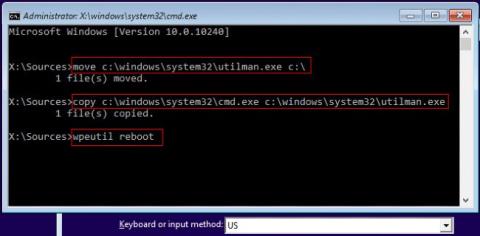
Táto metóda vám pomôže vytvoriť nový účet správcu na prihlásenie do systému Windows 10.
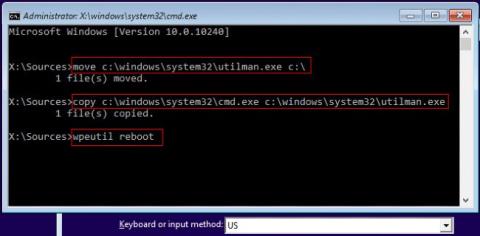
Za normálnych okolností sa na vytvorenie nového účtu správcu (správca) pre Windows 10 musíte najprv prihlásiť do systému Windows 10 pomocou účtu správcu alebo bežného účtu s právami správcu. Existujú však prípady, keď sa nemôžete prihlásiť do systému Windows 10 z dôvodov, ako je zabudnutie hesla, strata práv správcu...
Ako si teda môžete vytvoriť nový účet správcu, ktorý vám pomôže znova získať prístup k počítaču so systémom Windows 10? Nižšie uvedený článok spoločnosti Quantriman vás prevedie tým, ako vytvoriť účet správcu, keď sa nemôžete prihlásiť do systému Windows 10.
Vytvorte si účet správcu pre Windows 10 pomocou príkazového riadka
Pretože sa nemôžete prihlásiť do systému Windows 10, nemôžete otvoriť príkazový riadok v systéme Windows 10. Nemusíte sa však obávať, príkazový riadok môžete otvoriť na prihlasovacej obrazovke pomocou inštalačného programu systému Windows 10.
Krok 1: Nahraďte utilman.exe súborom cmd.exe pomocou inštalačného programu
move c:\windows\system32\utilman.exe c:\copy c:\windows\system32\cmd.exe c:\windows\system32\utilman.exe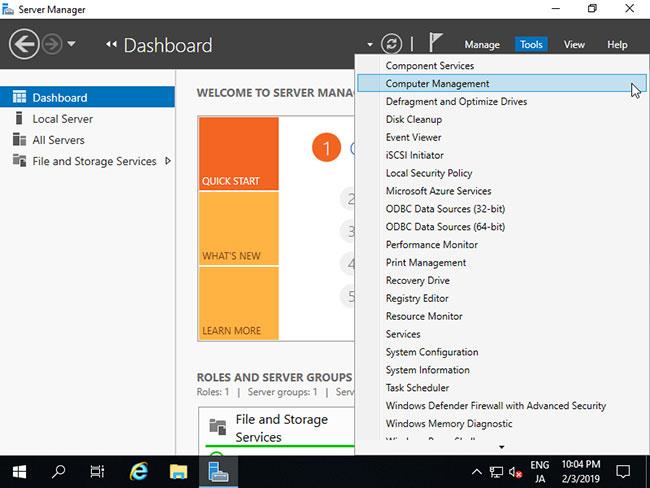
Krok 2: Otvorte príkazový riadok z prihlasovacieho okna systému Windows 10
Pretože ste odpojili inštalačný program, váš počítač sa spustí normálne. Keď sa dostanete na prihlasovaciu obrazovku, kliknite na ikonu Zjednodušenie prístupu v pravom dolnom rohu obrazovky. Príkazový riadok sa zobrazí, ak ste v kroku 1 urobili všetko správne.
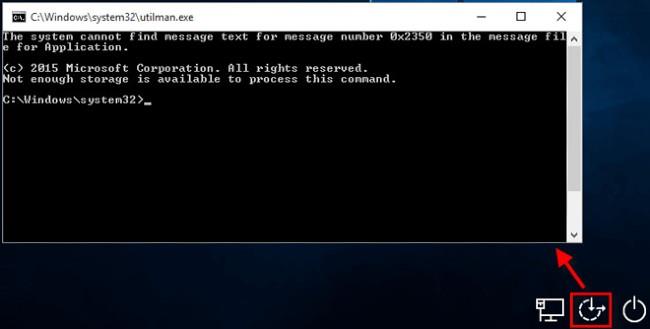
Krok 3: Vytvorte nový účet správcu pomocou príkazových riadkov
Teraz si môžete vytvoriť nový účet správcu pre Windows 10 spustením nasledujúcich dvoch príkazových riadkov. Nahraďte user_name názvom účtu, ktorý chcete nastaviť.
net user user_name /addnet localgroup administrators user_name /add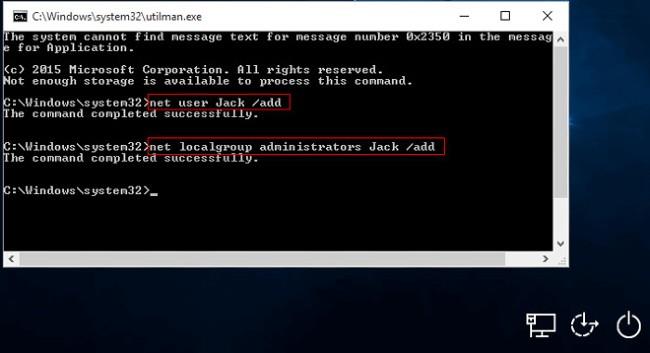
Po niekoľkých sekundách sa v ľavom dolnom rohu obrazovky zobrazí novovytvorený účet správcu a môžete sa pomocou neho prihlásiť do systému Windows 10.

Krok 4: Obnovte súbor utilman.exe
Po vytvorení účtu správcu musíte obnoviť súbor utilman.exe. Ak to neurobíte, nebudete môcť použiť Správcu pomôcok na prihlasovacej obrazovke systému Windows 10 a zlí ľudia môžu použiť príkazový riadok na vykonanie škodlivých zmien vo vašom počítači.
Ak chcete obnoviť súbor utilman.exe , postupujte takto:
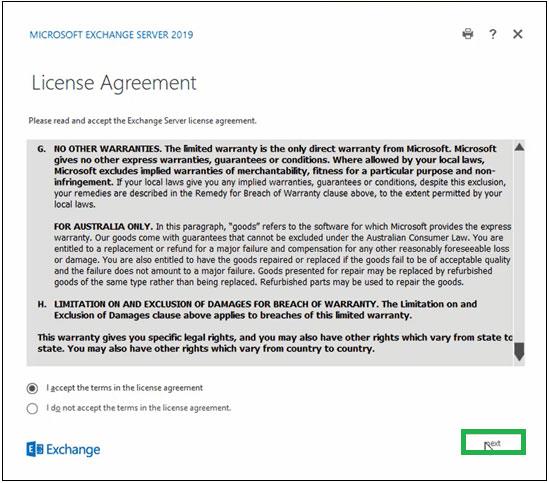
Vytvorte si účet správcu pre Windows 10 pomocou USB alebo CD na inštaláciu iSumsoft
Krok 1: Vytvorte USB alebo CD na inštaláciu iSumsoft

Krok 2: Spustite počítač z inštalačného CD USB alebo iSumsoft
Krok 3: Vytvorte si účet správcu pre Windows 10
Keď sa zobrazí obrazovka iSumsoft Windows Password Refxier, kliknite na tlačidlo Pridať používateľa . Zadajte používateľské meno a heslo (voliteľné) a kliknite na tlačidlo OK. Program vám automaticky vytvorí účet správcu.
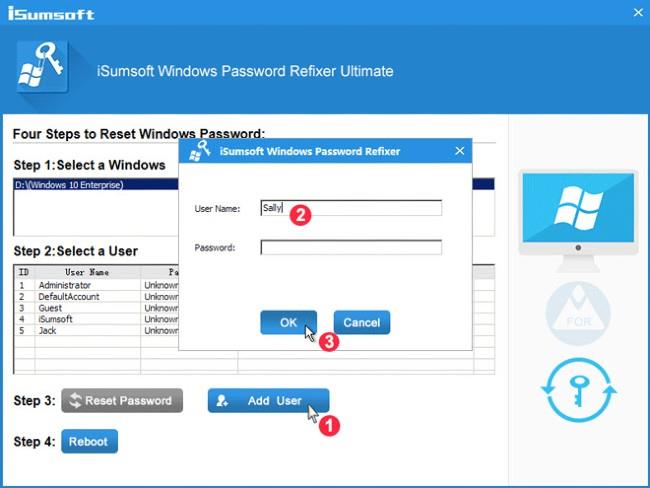
Krok 4: Prihláste sa do počítača pomocou novo vytvoreného účtu správcu
Po vytvorení sa počítač normálne reštartuje a v ľavom dolnom rohu obrazovky sa zobrazí novovytvorený účet správcu. Tento účet môžete použiť na prihlásenie do systému Windows 10.
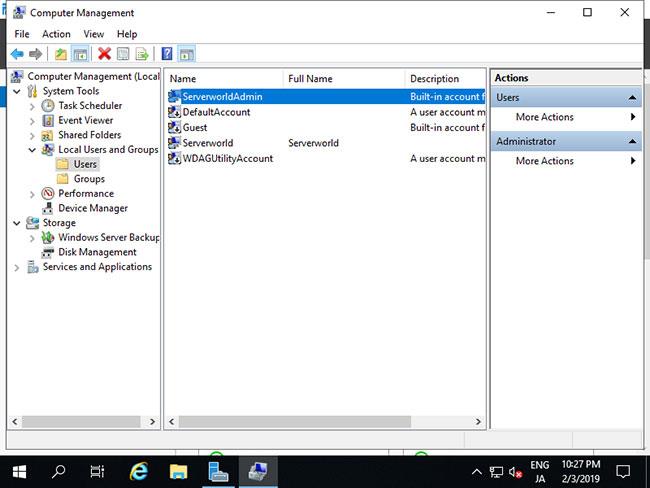
Prajeme vám veľa úspechov a pozývame vás, aby ste si prečítali ďalšie skvelé tipy na Quantrimangu:
Režim Kiosk v systéme Windows 10 je režim na používanie iba 1 aplikácie alebo prístup iba k 1 webovej lokalite s hosťami.
Táto príručka vám ukáže, ako zmeniť alebo obnoviť predvolené umiestnenie priečinka Camera Roll v systéme Windows 10.
Úprava súboru hosts môže spôsobiť, že nebudete môcť pristupovať na internet, ak súbor nie je správne upravený. Nasledujúci článok vás prevedie úpravou súboru hosts v systéme Windows 10.
Zmenšenie veľkosti a kapacity fotografií vám uľahčí ich zdieľanie alebo odosielanie komukoľvek. Najmä v systéme Windows 10 môžete hromadne meniť veľkosť fotografií pomocou niekoľkých jednoduchých krokov.
Ak nepotrebujete zobrazovať nedávno navštívené položky a miesta z bezpečnostných dôvodov alebo z dôvodov ochrany osobných údajov, môžete to jednoducho vypnúť.
Spoločnosť Microsoft práve vydala aktualizáciu Windows 10 Anniversary Update s mnohými vylepšeniami a novými funkciami. V tejto novej aktualizácii uvidíte veľa zmien. Od podpory stylusu Windows Ink až po podporu rozšírenia prehliadača Microsoft Edge sa výrazne zlepšila ponuka Štart a Cortana.
Jedno miesto na ovládanie mnohých operácií priamo na systémovej lište.
V systéme Windows 10 si môžete stiahnuť a nainštalovať šablóny skupinovej politiky na správu nastavení Microsoft Edge a táto príručka vám ukáže tento proces.
Tmavý režim je rozhranie s tmavým pozadím v systéme Windows 10, ktoré pomáha počítaču šetriť energiu batérie a znižovať vplyv na oči používateľa.
Panel úloh má obmedzený priestor a ak pravidelne pracujete s viacerými aplikáciami, môže sa stať, že vám rýchlo dôjde miesto na pripnutie ďalších obľúbených aplikácií.









